Hai mai avuto bisogno di stampare una conversazione WhatsApp?
Vuoi stampare i messaggi WhatsApp in modo semplice? Con iMyTrans puoi esportare le chat in PDF in pochi clic, facilitando la stampa e la conservazione dei tuoi ricordi o documenti importanti.
Prova Gratuita
*100% sicuro | privo di malware
Nell'era digitale, le nostre conversazioni più importanti spesso avvengono su WhatsApp: messaggi affettuosi, accordi di lavoro, prove legali o semplici ricordi preziosi. Per questo motivo, molti si chiedono come poter stampare i messaggi WhatsApp in modo chiaro e sicuro.
Che sia per conservare momenti speciali, per motivi professionali o per esigenze legali, sapere come ottenere una copia cartacea delle chat può rivelarsi estremamente utile.
In questo articolo ti guideremo passo dopo passo come stampare i messaggi WhatsApp. Preparati a trovare la soluzione perfetta per te!
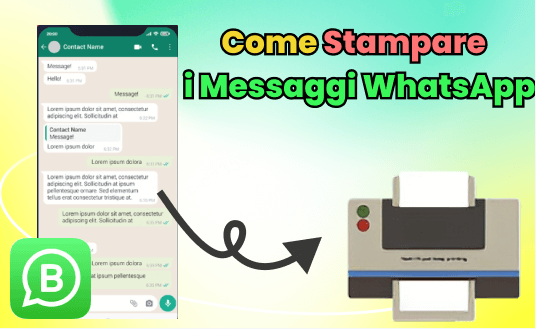
Tabella dei contenuti [Nascondere]
Perché Stampare i Messaggi WhatsApp?
Stampare i messaggi WhatsApp può sembrare insolito nell'era digitale, ma in realtà è utile in molte situazioni.
- [Scenario Affettivo] 💕 Desideri conservare per sempre una dolce conversazione con tua madre, trasformando ricordi preziosi in un oggetto tangibile da custodire
- [Scenario Legale] 📃 Devi presentare una chat WhatsApp come prova documentale in un procedimento giudiziario, sfruttando il valore probatorio della versione cartacea
- [Scenario Professionale] 📁 Necessiti di archiviare scambi lavorativi contenenti informazioni cruciali, garantendone tracciabilità e accessibilità fisica
Che si tratti di motivi affettivi o pratici, stampare le chat di WhatsApp ti permette di proteggere e custodire informazioni preziose nel tempo.
Come Stampare Messaggi WhatsApp: Metodi per Android e iPhone
Stampare i messaggi WhatsApp può sembrare complicato, ma esistono diversi metodi adatti sia per Android che per iPhone. Prima di iniziare, guarda questa tabella comparativa per scegliere il metodo più adatto alle tue esigenze:
| Metodo
|
Caratteristiche principali
|
Vantaggi
|
Svantaggi
|
|---|---|---|---|
Salva schermate singole della chat |
Facile, veloce per poche chat |
Non adatto a chat lunghe, qualità bassa |
|
Esporta testo in formato .txt o .pdf semplice |
Gratuito, integrato su WhatsApp |
Formattazione scarsa, senza immagini |
|
Salva chat complete in PDF con immagini ed emoji |
Formato perfetto per la stampa, alta qualità |
Richiede installazione software |
|
Usa backup WhatsApp o WhatsApp Web/Desktop |
Gestione di grandi quantità di messaggi |
Procedura più complessa, più tecnica |
1 Stampare i Messaggi tramite Screenshot
Il metodo più immediato per stampare messaggi WhatsApp è catturare degli screenshot della conversazione direttamente dal tuo dispositivo Android o iPhone. È una soluzione semplice, adatta a chat brevi o a singoli messaggi importanti.
Passo 1: Apri la chat WhatsApp che vuoi salvare.
Passo 2: Cattura uno screenshot:
- Su Android: premi contemporaneamente il tasto di accensione e il tasto volume giù.
- Su iPhone: premi il tasto laterale e il tasto Volume su (modelli recenti) o il tasto Home + Accensione (modelli più vecchi).
Passo 3: Salva l'immagine nella galleria del telefono.
Passo 4: Stampa lo screenshot utilizzando una stampante collegata o trasferendolo su computer.
- Richiede molti screenshot per chat lunghe.
- La qualità dell’immagine potrebbe risultare sfocata nella stampa.
- Difficoltà a mantenere l’ordine cronologico se ci sono molte immagini.
2 Come Trasformare una Chat WhatsApp in un PDF da Stampare
Un metodo più organizzato rispetto agli screenshot è esportare la chat come file PDF. Questo ti permette di avere una copia più ordinata e adatta alla stampa, sia su dispositivi Android che iPhone.
1Vediamo come farlo utilizzando prima la funzione integrata di WhatsApp
Ecco come Esportare Chat con la Funzione Interna di WhatsApp
Passo 1: Apri la chat che desideri esportare.
Passo 2: Vai nella chat > Tocca il nome del contatto o gruppo > Seleziona "Esporta chat" > Scegli senza media (testo semplice) o con media (ma con limitazioni).
Passo 3: Il file generato sarà solitamente un .txt o, in alcuni casi, potrai convertirlo in .pdf.
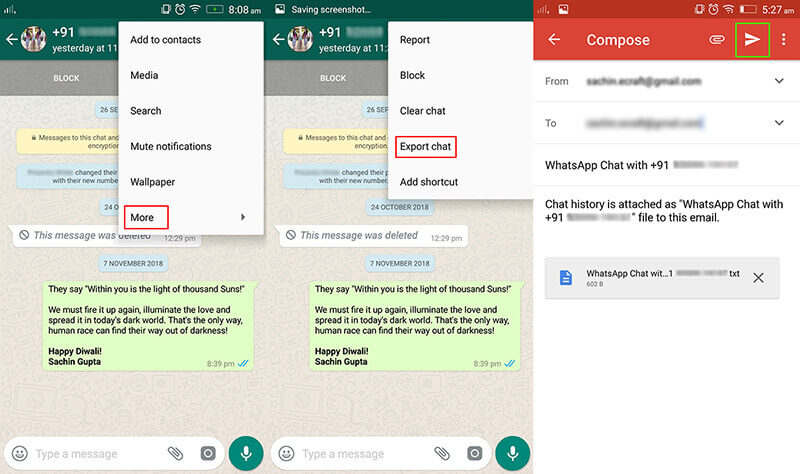
2Esportare WhatsApp chat come PDF con iMyTrans
Se desideri un risultato professionale, completo di immagini, emoji e una formattazione perfetta per la stampa, la soluzione ideale è usare iMyFone iMyTrans. Con pochi clic, puoi salvare intere conversazioni WhatsApp come file PDF ben organizzati, pronti da stampare o archiviare.
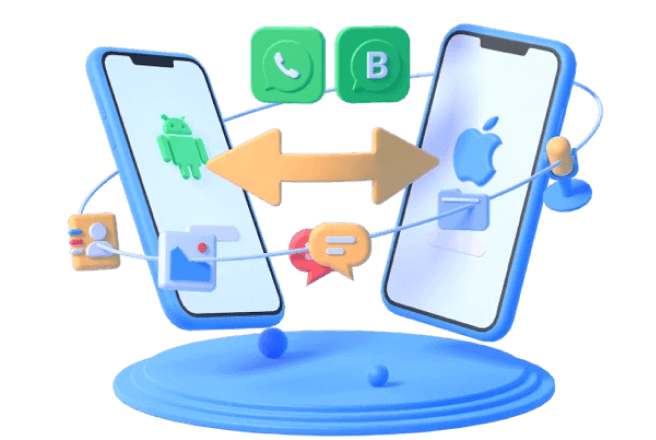
Perché scegliere iMyTrans?
- Esportare intere chat WhatsApp in PDF con immagini, emoji e allegati.
- Compatibile sia con dispositivi Android che iPhone.
- Mantenere una formattazione chiara e pronta per la stampa.
- Puoi anche trasferire i tuoi messaggi WhatsApp tra Android e iPhone.
Come esportare una chat WhatsApp in PDF con iMyTrans:
Passo 1: Scarica e installa iMyTrans sul tuo computer.
Passo 2: Collega il telefono(Android o iPhone) e seleziona "Backup WhatsApp".
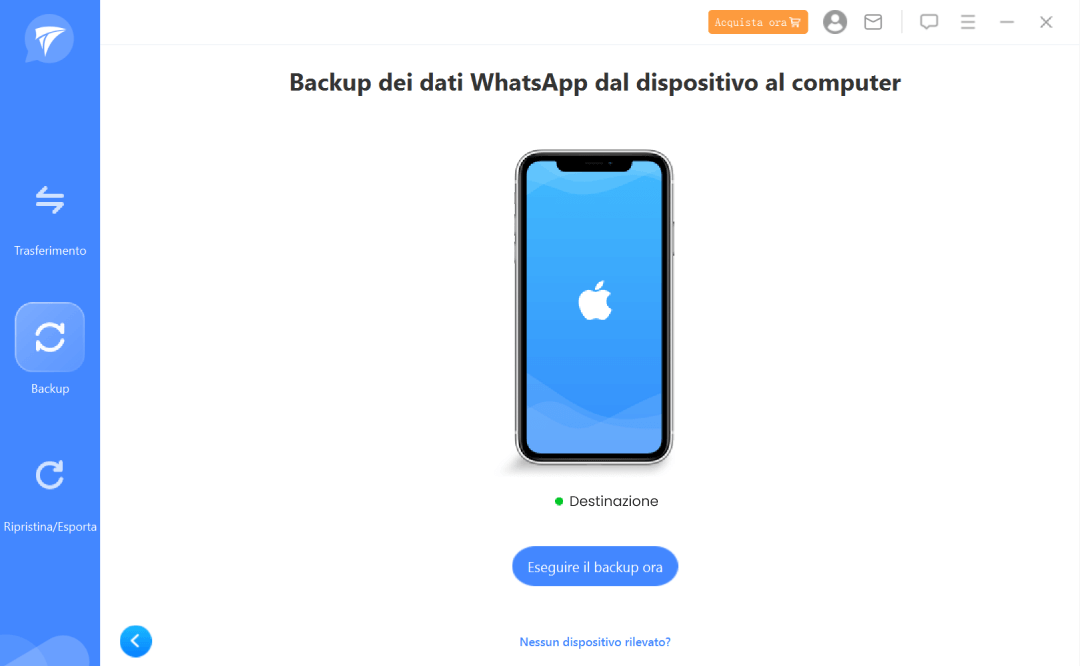
Passo 3: Dopo la lettura del backup, iTransor for WhatsApp mostrerà un'anteprima chiara delle tue chat. Seleziona la conversazione desiderata e scegli "Salva come PDF", quindi fai clic su "Esporta" per avviare il processo.
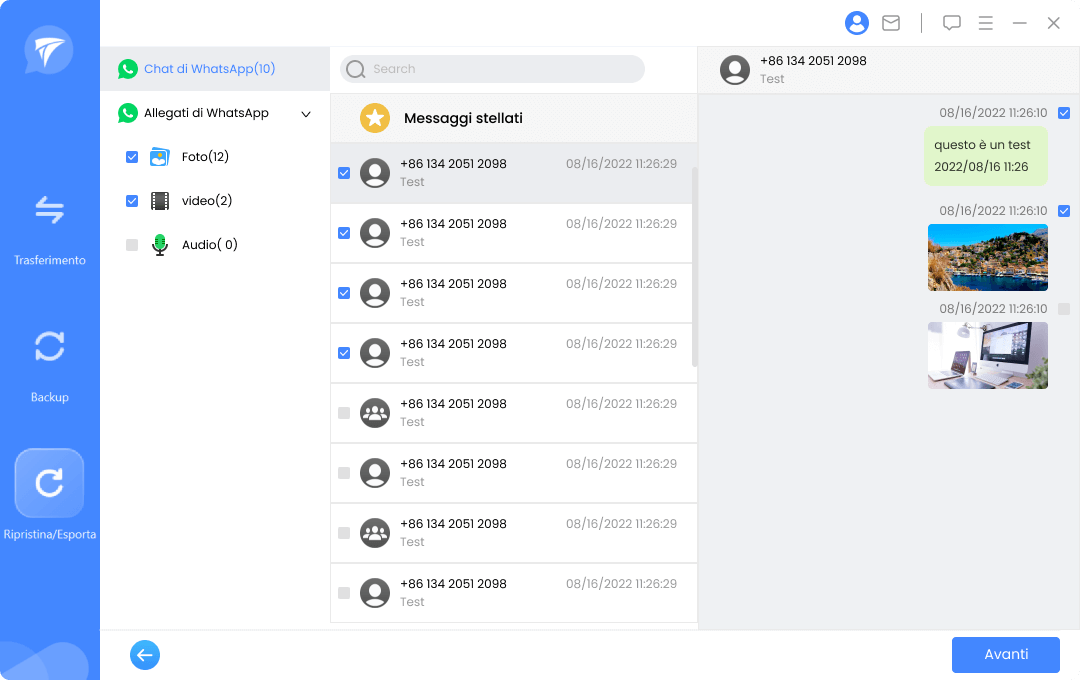
Passo 4: Attendi qualche istante fino al completamento dell'esportazione.
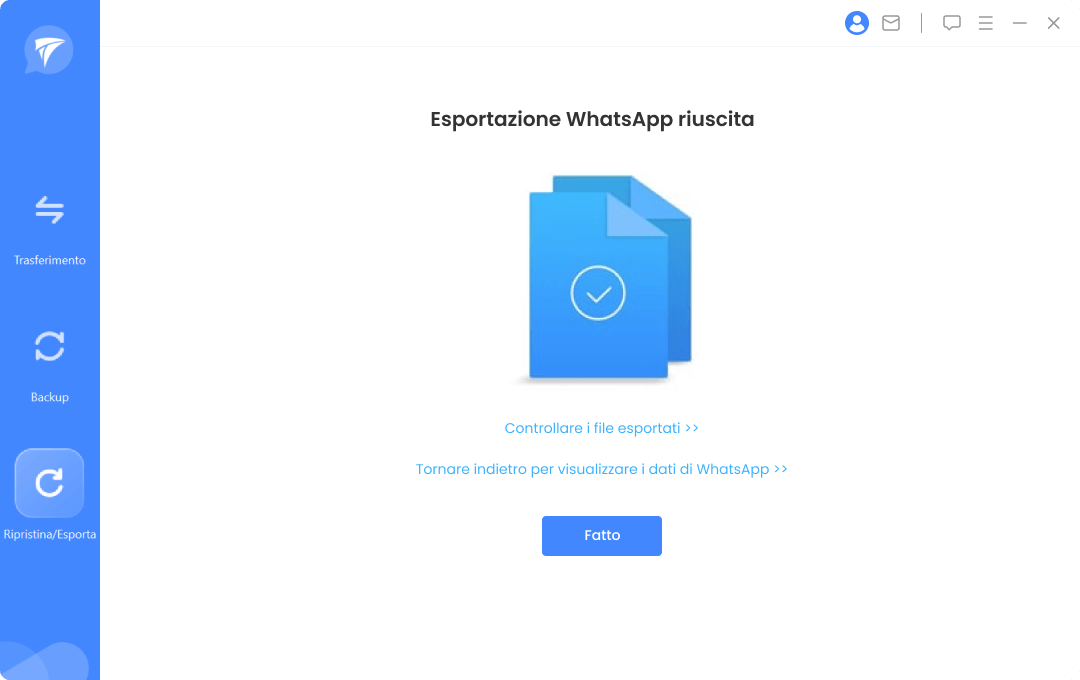
Passo 5: Ora puoi stampare direttamente il file!
3 Stampare i Mesaggi WhatsApp da Computer
Un altro metodo pratico per stampare i messaggi WhatsApp è utilizzare un computer. Questa opzione è particolarmente utile se hai bisogno di gestire conversazioni lunghe o di effettuare backup più completi.
Usare WhatsApp Web o WhatsApp Desktop
Passo 1: Accedi a WhatsApp Web o apri l'app WhatsApp Desktop.
Passo 2: Scansiona il codice QR con il tuo telefono per collegarti.
Passo 3: Apri la chat che vuoi stampare.
Passo 4: Seleziona e copia i messaggi desiderati.
Passo 5: Incolla il testo in un documento Word o Google Docs.
Passo 6: Formattalo se necessario e stampa direttamente dal computer.
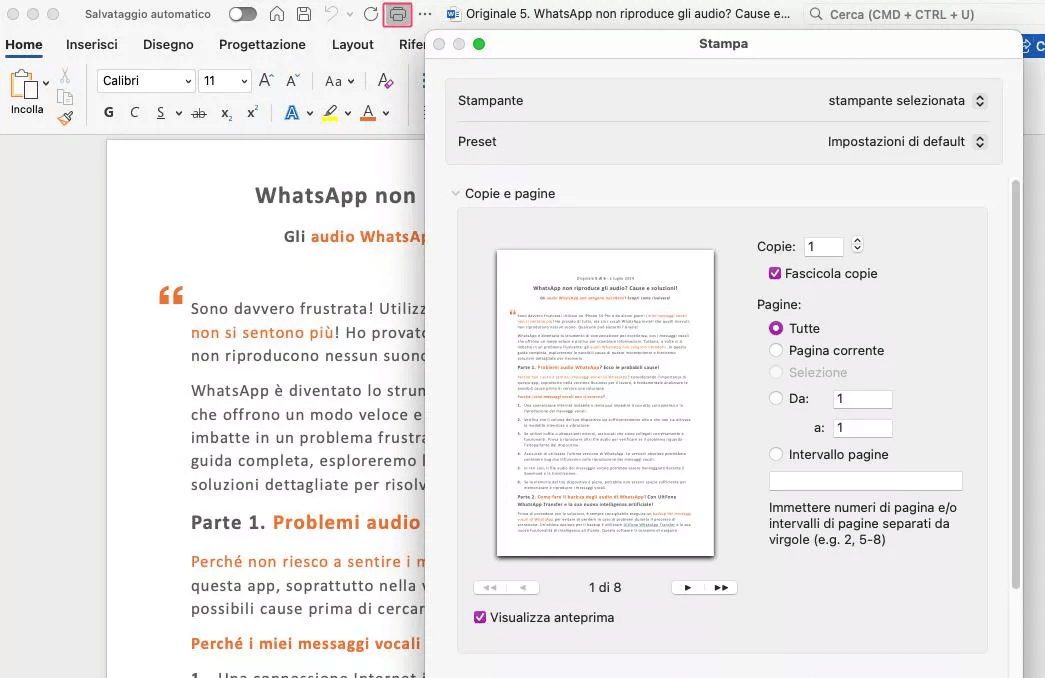
Cose da Sapere Prima di Stampare Messaggi WhatsApp
- Controlla la qualità dei file: Screenshot sfocati o file esportati male possono compromettere la leggibilità della stampa.
- Controlla i Media nelle Chat: Non stampare mai: Foto/video intimi (violano le leggi sulla diffamazione). Dati sensibili (numeri di carta di credito, indirizzi privati).
- Rispetta la privacy: Assicurati di stampare solo conversazioni di cui hai il diritto legale o il consenso delle persone coinvolte.
- Preparazione Tecnica: Assicurati che supporti il formato carta scelto (A4, A5, carta legale).Testa una pagina vuota per evitare blocchi durante la stampa lunga.
Conclusione
Stampare i messaggi WhatsApp può sembrare complicato, ma con i giusti strumenti è un'operazione semplice e accessibile a tutti.
Se hai bisogno di una soluzione rapida, completa e ben formattata, iMyFone iMyTrans è l'opzione migliore: ti permette di esportare facilmente le chat in PDF, mantenendo immagini, emoji e layout originale, pronto per una stampa perfetta.
📣 Ora non ti resta che scegliere il metodo più adatto a te e dare nuova vita ai tuoi messaggi WhatsApp... anche su carta!



